Як знайти та замінити текст теми в повідомленнях або завданнях в Outlook?
Якщо в Outlook є декілька тем повідомлення або теми завдання потрібно замінити вказаним текстом, звичайно, ви можете змінити їх по одному, але, чи є у вас швидкий спосіб одразу закінчити цю роботу в Outlook?
Знайдіть і замініть текст теми в декількох повідомленнях за допомогою коду VBA
Знайдіть і замініть текст теми в кількох завданнях за допомогою коду VBA
Знайдіть і замініть текст теми в декількох повідомленнях за допомогою коду VBA
Знайдіть конкретний текст і замініть на інший у кількох темах повідомлень, нижче наведений код VBA може зробити вам послугу, будь ласка, виконайте такі дії:
1. Виберіть електронні листи, які потрібно знайти, і замініть текст теми, а потім утримуйте клавішу ALT + F11 ключі, щоб відкрити Microsoft Visual Basic для додатків вікна.
2. Потім натисніть кнопку Insert > Модулі, скопіюйте та вставте код нижче у відкритий порожній модуль, див. знімок екрана:
Код VBA: знайти та замінити текст теми в декількох повідомленнях:
Option Explicit
Sub FindAndReplaceInSubject()
Dim xItem As Object
Dim xNewSubject As String
Dim xMailItem As MailItem
Dim xExplorer As Explorer
Dim i As Integer
On Error Resume Next
Set xExplorer = Outlook.Application.ActiveExplorer
For i = xExplorer.Selection.Count To 1 Step -1
Set xItem = xExplorer.Selection.Item(i)
If xItem.Class = olMail Then
Set xMailItem = xItem
With xMailItem
xNewSubject = Replace(.Subject, "kte", "Kutools for Excel")
.Subject = xNewSubject
.Save
End With
End If
Next
End Sub
примітки: У наведеному вище коді: xNewSubject = Replace(.Subject, "kte", "Kutools for Excel")"KTE"- це старий текст, який ви хочете знайти, і"Kutools для Excel”- це новий текст, яким ви хочете замінити. Будь ласка, змініть їх на свої потреби.
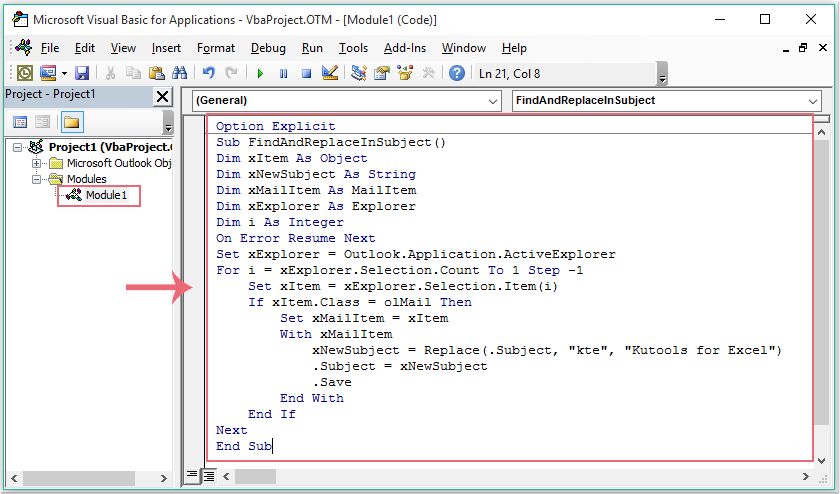
3. Потім натисніть F5 клавішу для запуску цього коду, а конкретний текст у темах повідомлення замінено новим текстом, як вам потрібно, див. знімок екрана:
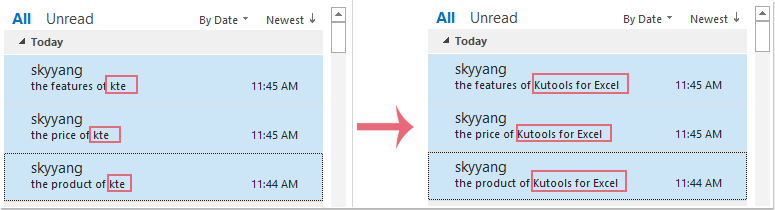
Знайдіть і замініть текст теми в кількох завданнях за допомогою коду VBA
Якщо вам потрібно знайти та замінити текст теми в завданнях, наступний код VBA також може вам допомогти.
1. Утримуйте клавішу ALT + F11 ключі, щоб відкрити Microsoft Visual Basic для додатків вікна.
2. Потім натисніть кнопку Insert > Модулі, скопіюйте та вставте код нижче у відкритий порожній модуль, див. знімок екрана:
Код VBA: знайти та замінити текст теми в усіх завданнях:
Option Explicit
Sub FindReplaceTextsInAllTaskSubjects()
Dim xPane As NavigationPane
Dim xModule As TasksModule
Dim xGroup As NavigationGroup
Dim xNavFolder As NavigationFolder
Dim xTaskItem As Outlook.TaskItem
Dim i, k As Integer
Dim xFindStr, xReplaceStr As String
Dim xTotalCount As Long
On Error Resume Next
xFindStr = InputBox("Type the words to find:", "Kutools for Outlook", xFindStr)
If Len(Trim(xFindStr)) = 0 Then Exit Sub
xReplaceStr = InputBox("Type the words to replace:", "Kutools for Outlook", xReplaceStr)
If Len(Trim(xReplaceStr)) = 0 Then Exit Sub
xTotalCount = 0
Set xPane = Outlook.Application.ActiveExplorer.NavigationPane
Set xModule = xPane.Modules.GetNavigationModule(olModuleTasks)
Set xGroup = xModule.NavigationGroups.Item(1)
For i = xGroup.NavigationFolders.Count To 1 Step -1
Set xNavFolder = xGroup.NavigationFolders.Item(i)
For k = xNavFolder.Folder.Items.Count To 1 Step -1
Set xTaskItem = xNavFolder.Folder.Items(k)
If InStr(xTaskItem.Subject, xFindStr) > 0 Then
xTaskItem.Subject = Replace(xTaskItem.Subject, xFindStr, xReplaceStr)
xTaskItem.Save
xTotalCount = xTotalCount + 1
End If
Next
Next
MsgBox xTotalCount & " task subjects have been changed!", vbInformation + vbOKOnly, "Kutools for Outlook"
End Sub
3. Потім натисніть F5 клавішу для запуску цього коду, і з'явиться вікно запиту, введіть текст, який ви хочете знайти з тем завдання, див. знімок екрана:
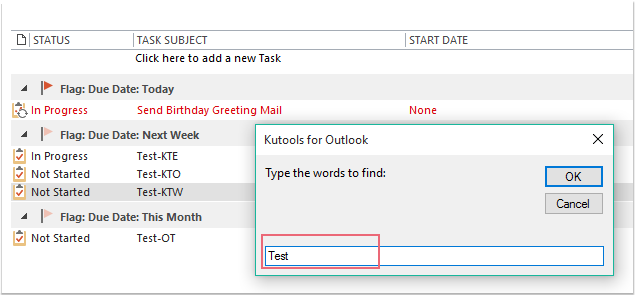
4. Клацання OK, і з’явиться інше вікно запиту, введіть новий текст, який ви хочете замінити, див. знімок екрана:
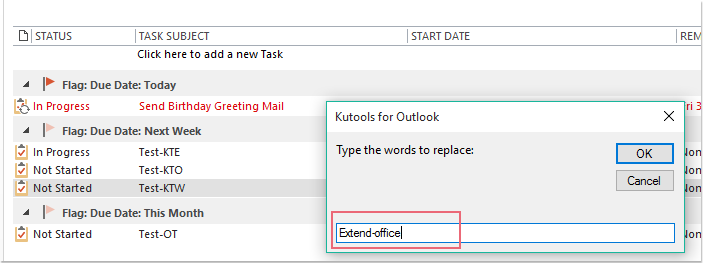
5. Потім натисніть OK, і відобразиться діалогове вікно, щоб повідомити, скільки тем було змінено, див. знімок екрана:
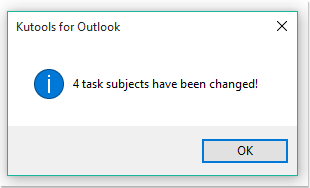
6. Клацання OK, а старі тексти в темах завдання замінено на нові, див. скріншот:
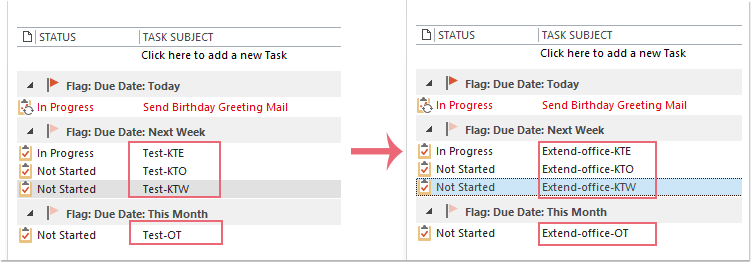
Найкращі інструменти продуктивності офісу
Kutools для Outlook - Понад 100 потужних функцій, які покращать ваш Outlook
???? Автоматизація електронної пошти: Поза офісом (доступно для POP та IMAP) / Розклад надсилання електронних листів / Автоматична копія/прихована копія за правилами під час надсилання електронної пошти / Автоматичне пересилання (розширені правила) / Автоматично додавати привітання / Автоматично розділяйте електронні листи кількох одержувачів на окремі повідомлення ...
📨 Управління електронною поштою: Легко відкликайте електронні листи / Блокуйте шахрайські електронні листи за темами та іншими / Видалити повторювані електронні листи / розширений пошук / Консолідація папок ...
📁 Вкладення Pro: Пакетне збереження / Пакетне від'єднання / Пакетний компрес / Автозавантаження / Автоматичне від'єднання / Автокомпресія ...
???? Магія інтерфейсу: 😊Більше красивих і класних смайликів / Підвищте продуктивність Outlook за допомогою вкладок / Згорніть Outlook замість того, щоб закривати ...
👍 Дива в один клік: Відповісти всім із вхідними вкладеннями / Антифішингові електронні листи / 🕘Показувати часовий пояс відправника ...
👩🏼🤝👩🏻 Контакти та календар: Пакетне додавання контактів із вибраних електронних листів / Розділіть групу контактів на окремі групи / Видаліть нагадування про день народження ...
більше Особливості 100 Чекайте на ваше дослідження! Натисніть тут, щоб дізнатися більше.

